
VSEBINA
- 1 Za kaj je zamenjava kazalca?
- 2 Vrste kazalcev za računalniško miško
- 3 Vnaprej sestavljeni paketi kurzorjev - podroben pregled
- 4 Osnove izbire kurzorjev z razširitvijo cur, ani, inf
- 5 Ročno nastavljanje naloženih kazalcev
- 6 Uporaba pripomočkov drugih proizvajalcev za nastavitev kazalcev
Za kaj je zamenjava kazalca?
Na splošno je zamenjava kazalca miške le estetska potreba za uporabnika. Kurzorji različnih oblik se uporabljajo samo za spreminjanje njegovega videza, torej za povečanje zanimanja njihovih dejavnosti na osebnem računalniku.
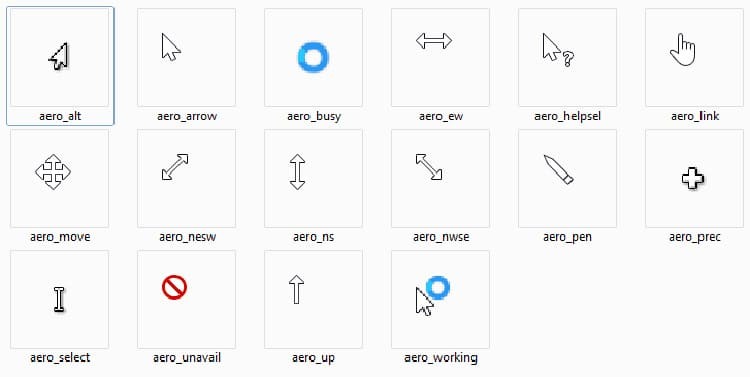
Če pa se oseba ukvarja z obdelavo ali snemanjem videoposnetka, v katerem se prikaže, ali kaj podobnega svojim gledalcem seveda razlaga potrebo po uporabi izrazitega kazalca vse tukaj je. Občinstvu omogoča, da jasno vidi informacije, ki jih ustvarjalec želi pokazati.

V običajnem primeru ima kazalec miške v katerem koli operacijskem sistemu bel ali črn odtenek. Vendar se v nekaterih aplikacijah in igrah ponavadi spreminja. To se zgodi le, če programska oprema drugih proizvajalcev omogoča takšno nastavitev.
Vrste kazalcev za računalniško miško
Kurzorji se običajno razlikujejo po videzu in velikosti. Ali pa spreminjajo funkcionalnost, ostaja vprašanje. Seveda, bolj kot je kazalec videti na namizju, več pozornosti pritegne. Razmislite, kako je ta funkcija operacijskih sistemov razdeljena po vrsti.
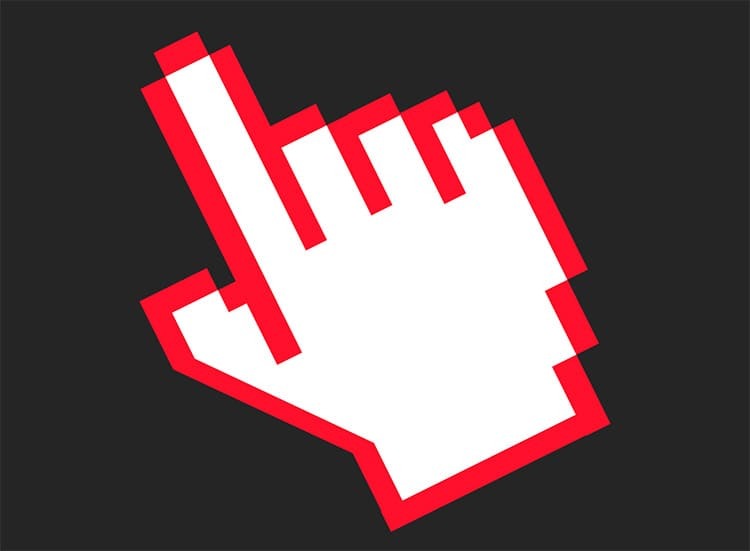
Po obliki
Razlike med kazalci so očitne. Če je standardna različica videti kot majhna puščica, potem možnosti oblikovanja dobijo izrazitejše obrise. Včasih lahko prekrivajo nekatere podatke na monitorju.
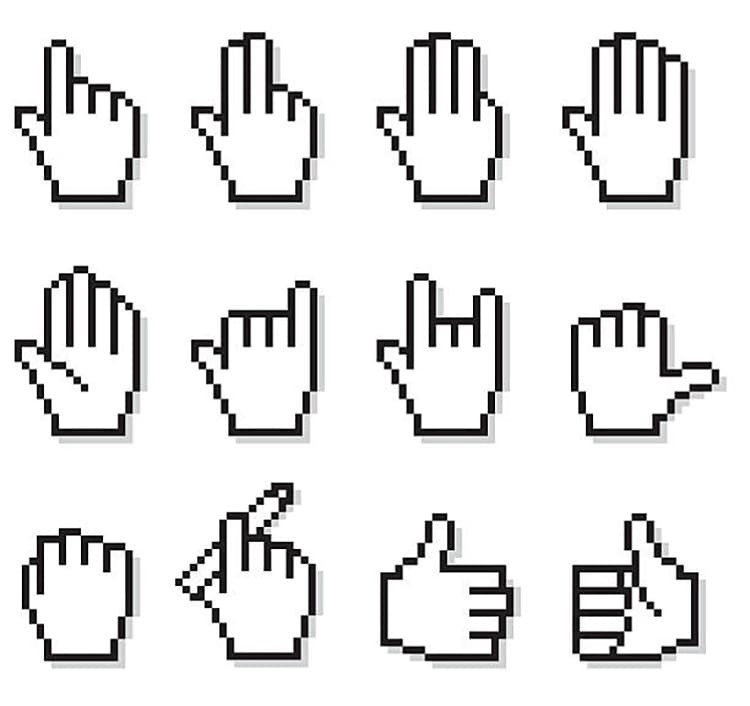
Obstajajo 3D in oblikovalski kazalci miške. Pojavljajo se v obliki različnih slik: srca, gumbi, slike.
Po načelu dela
Kazalec miške deluje standardno, lahko pa ima tudi nekatere druge lastnosti. S pomočjo posebnih kazalcev za sledenje lahko uporabnik pri ustvarjanju videa vizualizira želeni predmet. Edinstvenost je v tem, da je kliknjeno območje obarvano z odtenkom.
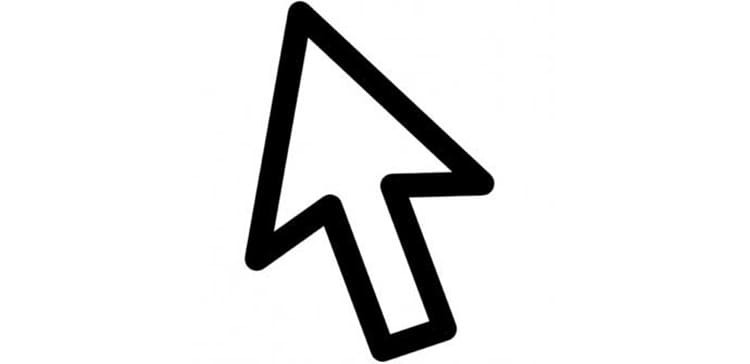
Namestitev takšnih naprav za delo se izvaja s standardnimi orodji Windows ali s pomočjo posebej prenesenega namestitvenega programa.
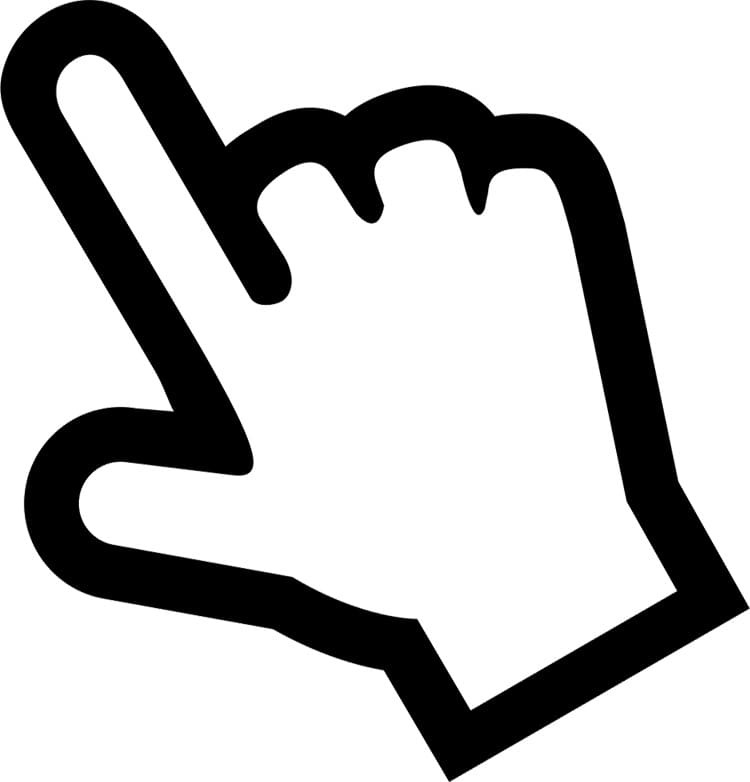
Vnaprej sestavljeni paketi kurzorjev - podroben pregled
Razvijalci redno pripravljajo nove zbirke kazalcev. Običajno imajo določeno temo in so namenjeni posebnim namenom. Nekateri uporabniki kupujejo takšna orodja, da polepšajo temo namizja.
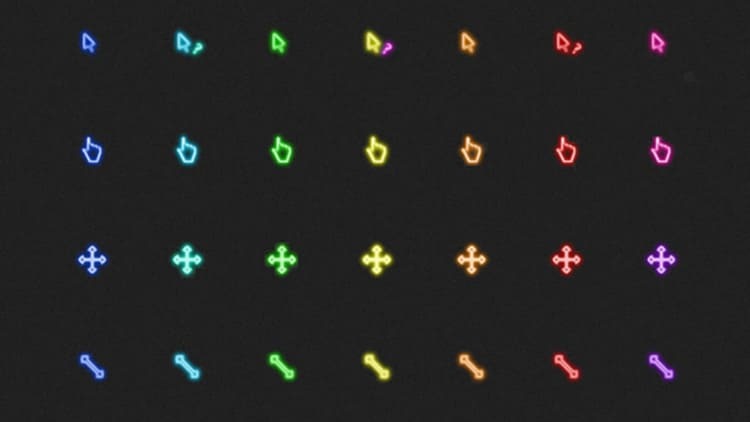
Set kazalcev Metro X
Ta paket je niz animiranih kazalcev miške, ki so združljivi s katerim koli operacijskim sistemom od sedme različice sistema Windows. Orodja so razvita v zanimivi zasnovi, dobro izgledajo v kateri koli temi oblikovanja in barvah. Ti kompleti vključujejo tudi kazalce za Mac OS. Značilnosti kazalcev:
- jasna vidljivost;
- samozavestno, brez zmrzovanja, delo;
- delo na številnih operacijskih sistemih;
- primeren za igre in aplikacije.
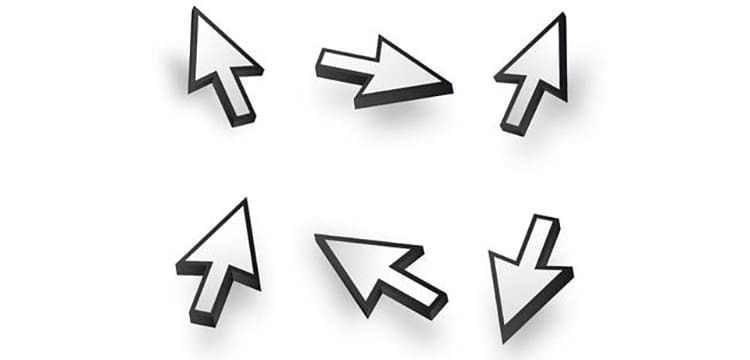
Mavrični kazalci
Ti "mini-pomočniki" za namizje imajo univerzalno mavrično barvo. Skupno komplet vključuje do 15 vrst kazalcev. Z lahkoto jih namestite na računalnike s posodobljenimi različicami sistema Windows. Namenjeni so ustvarjanju kontrasta v predlogi delovne teme. Značilnosti kazalcev:
- svetel odtenek;
- natančnost dela;
- priročna lokacija;
- brez repov.
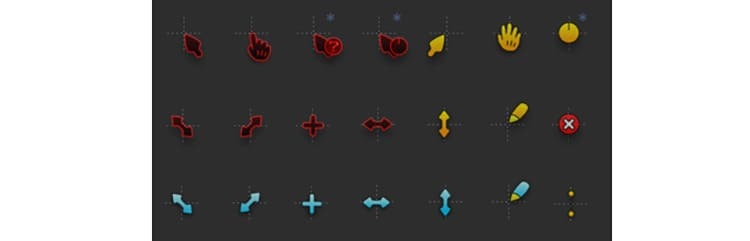
NA OPOMBO!
Upravljalni kazalec na namizju je bil prvotno zasnovan kot navpična puščica. Nagnili smo ga šele potem, ko smo opazili, da razširitev računalniškega zaslona tistih časov ni omogočila popolnega prikaza kazalca.
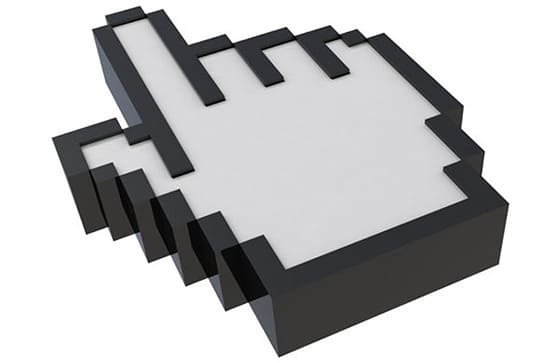
Osnove izbire kurzorjev z razširitvijo cur, ani, inf
Pri nalaganju že pripravljene datoteke z naborom sistemskih kazalcev za miško lahko uporabnik naleti na več možnosti za njihove razširitve.
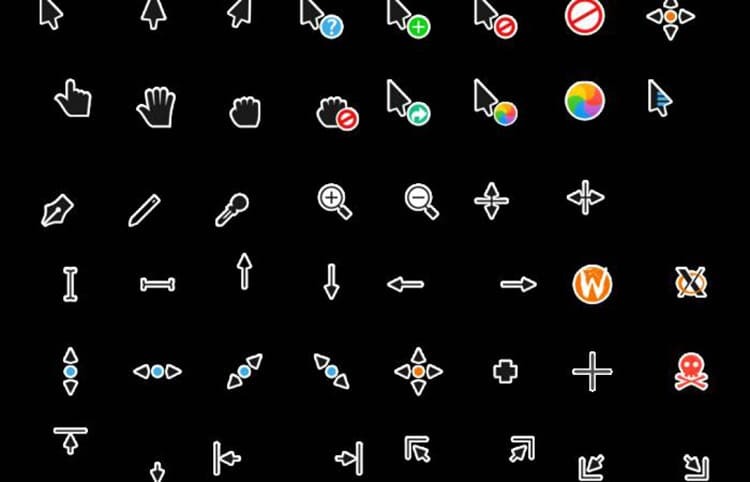
Zato je priporočljivo ugotoviti, kateri od formatov, kaj so.
- Kur kazalci. Tradicionalna oblika kazalcev. Ti kompleti so nameščeni za standardni delujoč operacijski sistem. Kurzorji s to razširitvijo so različnih barv in oblik.
- .Ani kazalci. Animirani simboli kazalca. Te možnosti so primerne za Windows 7, 8, 10. Kurzorji te oblike bodo oživili katero koli temo namizja.
- .Inf kazalci. Ti kompleti so zasnovani za samodejno namestitev. Primerno za skoraj vsako različico OS. Včasih bo morda potrebna namestitev pomožne aplikacije tretje osebe.

Če poznate obstoječe razširitve, uporabnik ne bo imel nobenih vprašanj o namestitvi kazalcev na svojo različico sistema Windows.
Ročno nastavljanje naloženih kazalcev
Ko prenesem datoteke z nastavljenimi izvirnimi kazalci, komaj čakam, da preizkusim to posodobitev. Najprej bomo razmislili, kako ročno nastaviti kazalce na OS brez pomoči posebnih programov.
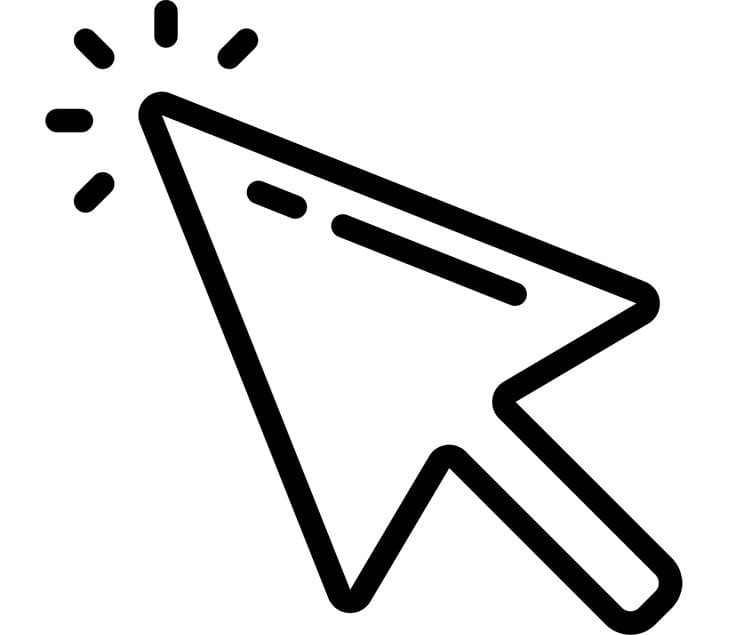
Kaj počnemo v sistemu Windows 10
Windows 10 velja za eno najbolj alternativnih in "okretnih" različic operacijskega sistema. Nekaterim pa bo morda težko namestiti paket dodatne opreme. Zato priporočamo, da preučite navodila.
- Odprite paket za prenos, kjer na seznamu najdemo kazalec z razširitvijo "inf". Z desno miškino tipko kliknemo datoteko. V kontekstnem meniju, ki se prikaže, kliknite »Namesti«.
- Potrjujemo dejanje in dajemo dovoljenje za uporabo računalniških podatkov. Tema se namesti v nekaj sekundah. Če želite preveriti njegovo delovanje in nastaviti kazalec, ki vas zanima, morate vnesti "Parametre", nato pa v "Personalizacija" računalnika.
- Kliknite zavihek "Teme" in se pomaknite na element "Miškin kazalec".
- V oknu, ki se prikaže, s seznama izberite nameščeno temo. Nato pritisnemo gumb "Uporabi" in "V redu".
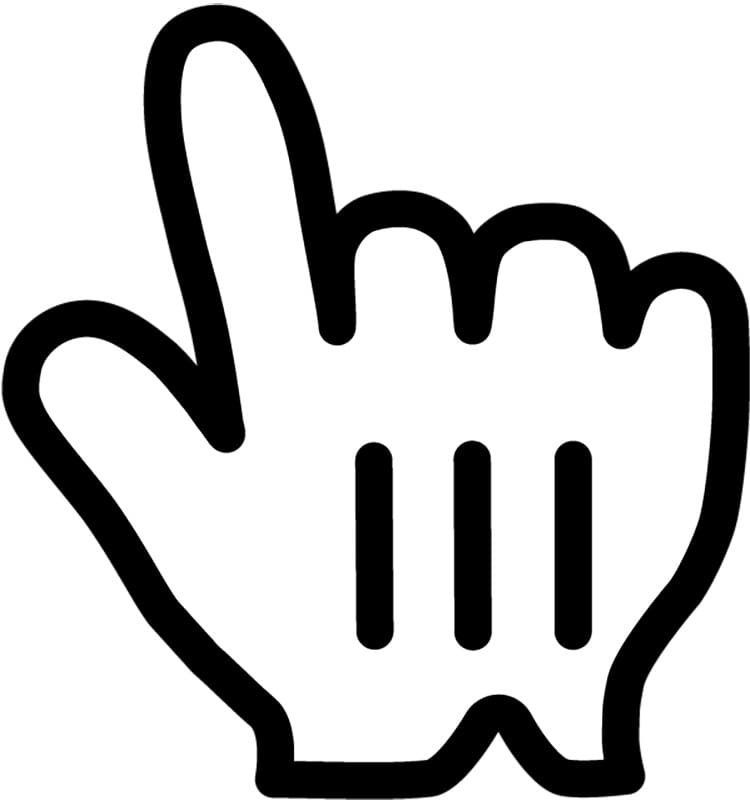
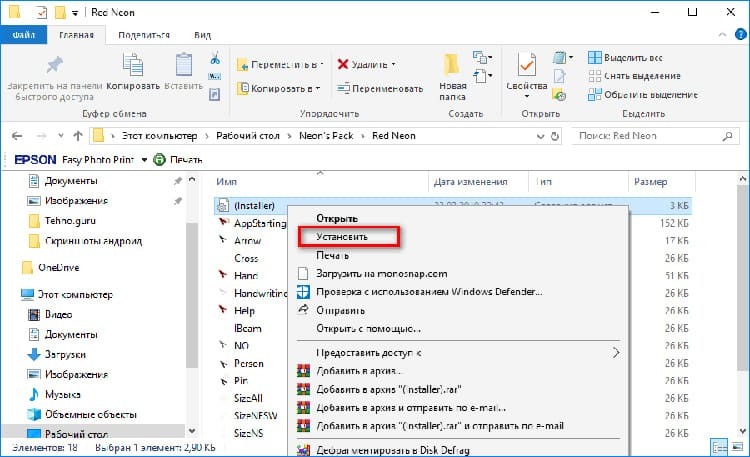
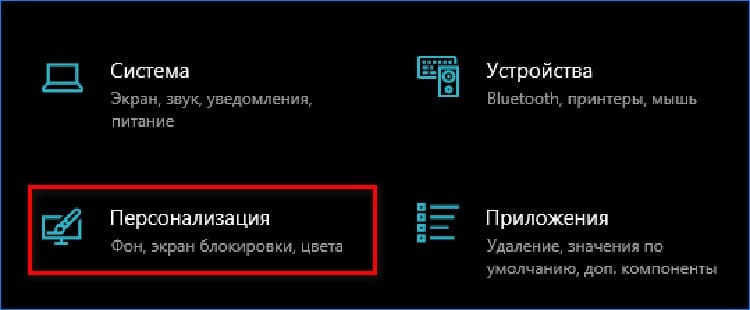
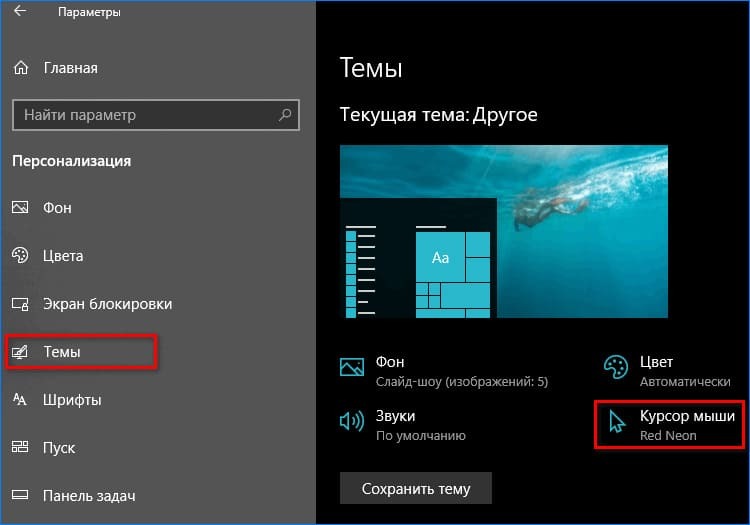
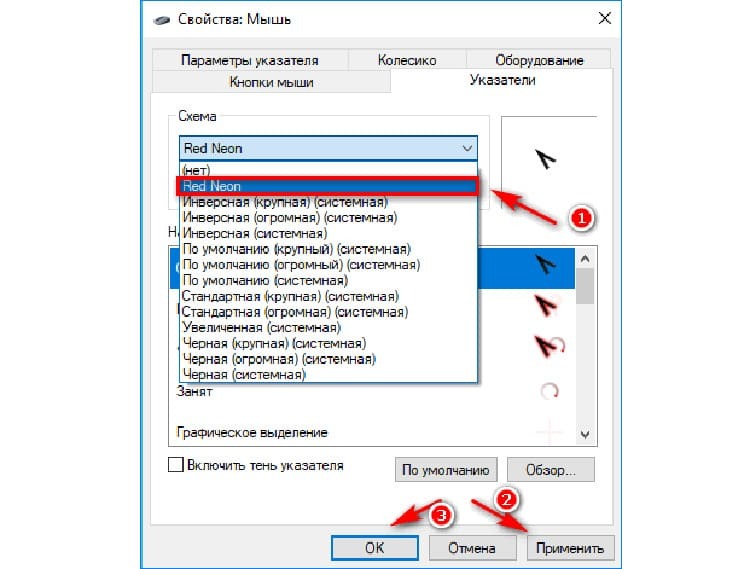
Posledično se bo kazalec miške takoj prikazal brez ponovnega zagona računalnika. Upoštevajte, da se bo kazalec spremenil za vsako posamezno dejanje.
Kako namestiti na Windows 8
Nastavitev novih kazalcev bo v sistemu Windows 8 nekoliko drugačna, zato so navodila za namestitev drugih OS tukaj neuporabna.
- Odprite "Nadzorna plošča", poiščite element z grafično sliko "Miška".
- V oknu, ki se odpre, pojdite na zavihek "Kazalci", izberite katero koli temo kot glavno.
- Z gumbom za brskanje lahko izberete tudi druge razpoložljive kazalce v računalniku. Primerno za tiste, ki so jih ločeno shranili v posebej določeno mapo.
- Odprite katero koli mapo z ustrezno temo, poiščite datoteko v formatu "inf". Z desnim gumbom miške pokličite kontekstni meni in kliknite gumb »Namesti«.
- Pojdite v okno z nastavitvami kazalcev, pokličite spustni meni, v katerem najdete novo nameščen paket in kliknite gumb "Uporabi". Nato zaprite okno in uživajte v novem kazalcu.
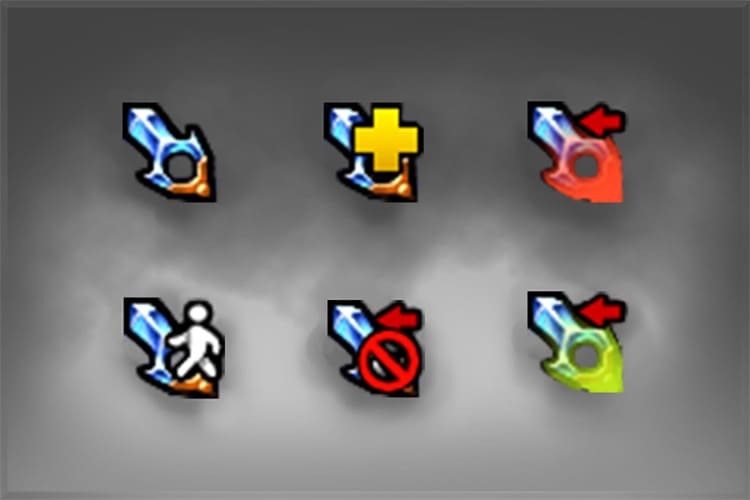
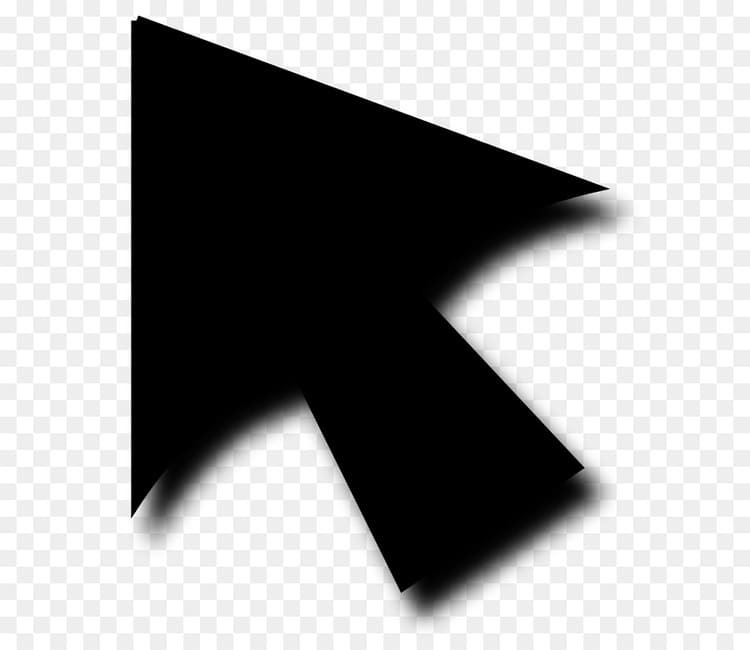
Postopek namestitve je popolnoma preprost, glavna stvar je, da ga morate pred začetkom namestitve nove teme kurzorja pravilno razpakirati iz zbirke.
Nalaganje teme kazalcev v sistemu Windows 7
Namestitev kazalcev v sistemu Windows 7 je skoraj enaka kot v prejšnjih primerih. Glede na nameščeno temo pa se lahko pojavijo dodatna vprašanja. Torej, kako nastaviti kazalec v tem OS.
- Odpremo znano "Nadzorno ploščo". Običajno ima prepognjeno obliko. Zato v meniju "Pogled" (na vrhu okna) izberite "Majhne ikone".
- Kliknite razdelek »Miška«, odprite zavihek »Kazalci«.
- Tukaj postavimo kljukico pred napise "Vključi senco kazalca" in "Dovoli temam spreminjanje kazalcev miške." Če nameravate za vedno zapustiti to vrsto kazalca, ne nastavite drugega potrditvenega polja.
- Pritisnite enega za drugim gumb "Uporabi" in "V redu".

Tu lahko uporabnik shrani izbrano temo. Če želite to narediti, kliknite gumb »Shrani kot«. Za shemo damo individualno ime in pritisnemo gumb »V redu«.
Uporaba pripomočkov drugih proizvajalcev za nastavitev kazalcev
Poklicni uporabniki ugotavljajo, da je s sistemskimi aplikacijami lažje uvesti kazalce v sistem. Poleg tega je ta metoda večnamenska.
Priročno orodje CursorFX 2.1.1 in delo z njim
Aplikacija od trenutka namestitve v računalnik bo omogočila zamenjavo obstoječih standardnih kazalcev v samo nekaj kliki. Poglejmo navodila po korakih.
- Zaženite namestitveni program iz mape Prenosi. Čakamo na njegovo namestitev. Iz kataloga izberemo možnost, ki nam je všeč. Po potrebi uporabite učinke. Nato kliknite gumb "Uporabi".
- Po tem program takoj zažene izbrano obliko indeksa. Uporabnik lahko takoj zapre program in še naprej uporablja že pripravljene spremembe.
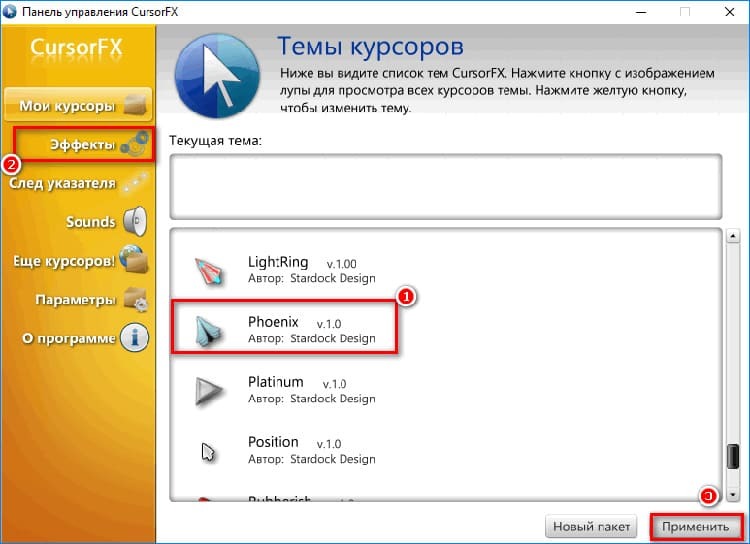
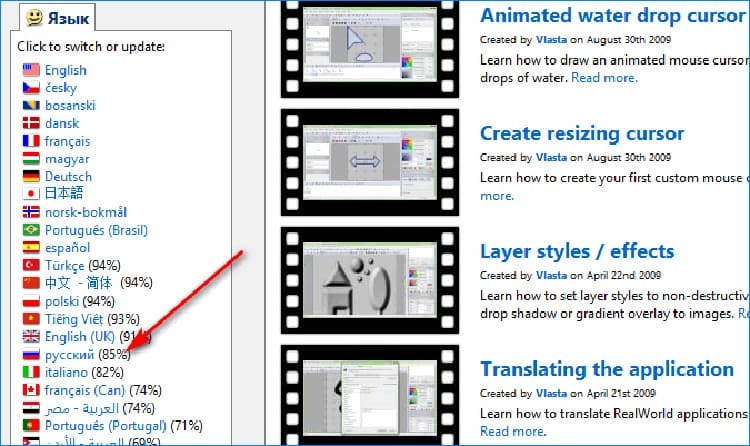
Program omogoča izbiro odtenka kazalca, razlike v velikosti in preglednosti.
NA OPOMBO!
Upoštevajte, da večina kazalcev ne deluje v vseh aplikacijah. Na primer, pri tipkanju v urejevalniku Word so prikazani kot tanka črta. Zato vam jih ni treba poskušati prilagoditi.
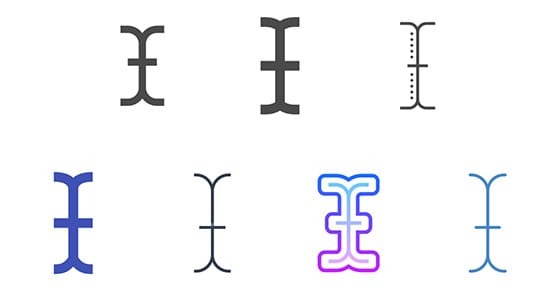
Urednik kurzorja RealWorld 2012
Brezplačen urejevalnik, namenjen nastavitvi in popravljanju obstoječih kazalcev miške. V tej storitvi lahko uporabnik enostavno izbere učinek, ki spremlja dejanja klika. Programska oprema predvideva tudi ustvarjanje kurzorjev za avtoring animiranega in statičnega tipa. Za pretvorbo v eno samo celoto lahko izberete več slik. Poglejmo, kako aplikacija deluje v praksi.
- Zaženite urejevalnik, nastavite jezik vmesnika. V našem primeru "ruski". To se naredi v bloku na levi.
- Pritisnite gumb "Ustvari", nato pa element "Ustvari novo".
- Pred uporabnikom se odpre seznam orodij in platna, v katerem je enostavno narisati želeno različico kazalca miške z uporabo grafike in nekaj uspešnih filtrov.
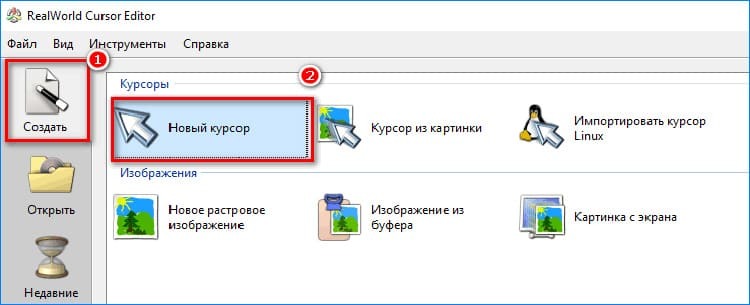
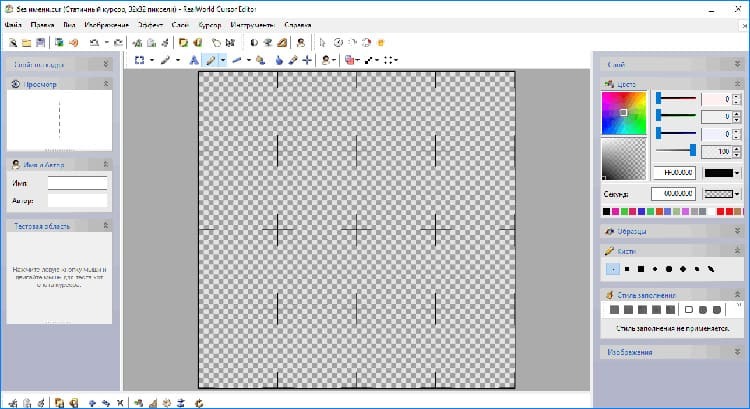
Ko je kazalec ustvarjen, je priporočljivo, da ga shranite v ločeno mapo, nato pa lahko kurzor povežete z zaslonom prek katerega koli od zgoraj opisanih načinov. Pravilna namestitev je odvisna od vrste operacijskega sistema.
Dragi bralci, če ste uporabljali druge različice programske opreme ali poznate alternativne načine zamenjave standardnega kazalca, o tem pišite v komentarjih. Naša ekipa z veseljem prejema vaša sporočila, zato vas bodo zagotovo takoj kontaktirali.
